5 مشاكل في بريمير برو تزعج اغلب محرري الفيديو وكيفية حلها
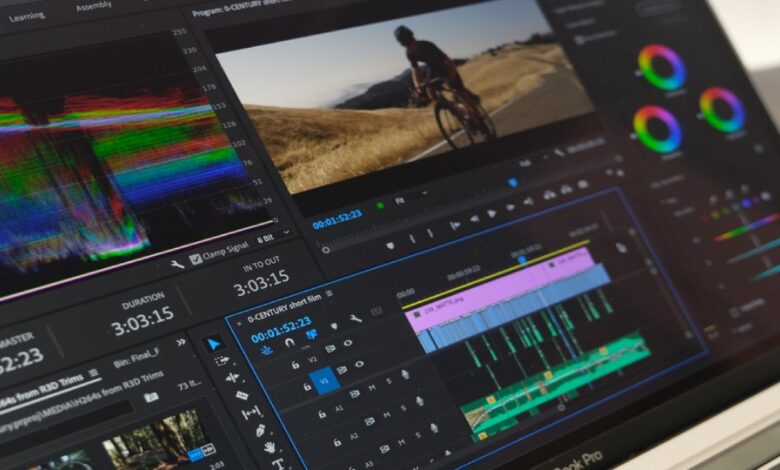
على الرغم من عدد المرات التي يشتكي فيها محرروا الفيديو من مشاكل في بريمير برو والتي تصل الى توقف البرنامج عن العمل الا انه يظل واحد من برامج المونتاج المفضلة لدى الكثيرين ومن اكثرها استخداما من المحترفين والهواة على حد سواء… اليوم سنسلط الضوء على ابرز الاعطال التي تصيب البرنامج وكيف يمكن تجاوزها.
من ابرز ايجابيات بريمير برو هو سهولته مقارنة في البرامج الاخرى وتوافقه مع برامج اخرى مثل افتر افكت و فوتوشوب وقدرته على التعامل مع الكثير من ملفات الفيديو بدون الحاجة الى تحويلها، ولكن هذه الايجابيات تقابلها سلبية واحدة تجعل الكثير من المستخدمين ينفرون من البرنامج وهي الاخطاء الوظيفية او ما يعرف بالـ Bugs.
كمحرر فيديو يمكنك التفكير في العمل باستخدام برنامج آخر ولكن هذا يمثل تحدي كبير لأسباب عديدة من بينها توجهات السوق واعتماد الكثير من الستوديوهات او العملاء على تطبيقات تحرير فيديو معينة، على سبيل المثال في وطننا العربي يعتمد اغلب العملاء على برنامج بريمير برو او فاينل كت برو وحديثاً بلاك ماجيك دافينشي ريزولف.
ولكن في الخارج تعتمد شركات الانتاج ومحطات التلفاز على برنامج مثل افيد ميديا كومبوزر وغيره.. لذلك يجب ان يكون اختيار برنامج المونتاج خيار مدروس بشكل جيد، ونظرًا لأنك قد تكون مجبوراً على التمسك في بريمير برو فقد يكون من الممكن إصلاح بعض المشاكل الوظيفية التي تواجهك التي سنذكرها الآن.
ابرز خمسة مشاكل في بريمير برو
1. تكبير الإطارات المفتاحية Keyframes
قد تجد أحيانًا أنه لم يعد بإمكانك تكبير الإطارات المفاتيحية في لوحة عناصر التحكم في التأثيرات، يمكن أن تكون هذه مشكلة قد واجهت الكثيرين مما استدعاهم الى اغلاق البرنامج وتشغيله مرة اخرى، الحل بسيط وهو عبر توسيع قائمة الخيارات الخاصة بلوحة التحكم بالتأثيرات وتأكد من تعطيل خيار Pin to Clip والذي قد يتم تفعيله بدون سبب في بعض الاحيان.
لتسريع التبديل بين تشغيل هذا الإعداد وإيقاف تشغيله يمكنك إعداد اختصار لوحة المفاتيح، توجه إلى علامة التبويب تحرير واضغط على اختصارات لوحة المفاتيح، يمكنك العثور على خاصية Pin to Clip وتعيين اختصار لها على لوحة المفاتيح.
2. شاشة العرض تتحول إلى اللون الأسود
احدى مشاكل بريمير برو الشائعة هي عند الضغط على زر التشغيل وتظل شاشة العرض سوداء، هناك بعض الحلول السريعة التي من المحتمل ان تحل المشكلة اهمها تغيير دقة العرض Playback Resolution.
إذا لم يفلح ذلك فستحتاج إلى إعادة تعيين مساحة العمل وذلك بالانتقال إلى علامة التبويب Workspace ومن ثم التوجه بعد ذلك إلى Workspaces> Reset to Saved Layout.
3. التصدير لا يشبه المشروع
إحدى المشكلات الشائعة ايضاً هي أن الملفات التي يتم تصديرها لا تبدو كما كانت تبدو عليه داخل البرنامج من ناحية الجودة والالوان، هذه المشكلة تحتاج إلى بعض الإعدادات.
قم بفتح قائمة “Edit” واذهب الى “Preferences ثم General” وقم بالتعليم على Display Color Management، يجب أن يتأكد هذا من أن بريمير برو يعرض صورتك بشكل مشابه لكيفية عرض البرامج الأخرى لها.
بعد ذلك يجب عليك تنزيل ملف LUT لتعويض جاما من موقع ادوبي، باستخدام هذا الملف يمكنك التوجه إلى قائمة التصدير واضافته في منطقة Effects أثناء التصدير، يجب أن يؤدي هذا إلى إصلاح مشكلات جاما التي كنت تواجهها.
4. اختفاء شكل الموجة في المقاطع الصوتية
في بعض الأحيان، ستقوم بادراج مقطع فيديو جديد ولن يُظهر لك شكل الموجة الصوتية، كل ما يجب عليك فعله هو الضغط على مفتاح Alt واختيار الصوت الخاص بك لتحديد الصوت فقط، انقر بزر الماوس الأيمن ثم اختار Render and Replace، سيؤدي هذا إلى عرض الصوت وإجبار بريمير برو على إعادة تحميل شكل الموجة.
5. تضمين مجموعة من المقاطع الصوتية
من ابرز مشاكل في بريمير برو انه لا يمكنك تحديد كل المقاطع الصوتية وتضمينها في Sequence واحد او ما يعرف بـ Nest، لتجنب هذه المشكلة ستحتاج فقط الى اضافة اي طبقة الى مسارات الفيديو ولو كانت غير مرئية ثم تحديد هذه الطبقة مع مجموعة المقاطع الصوتية.
بعد ذلك يمكنك حذف هذه الطبقة واعادة ادراج الخط الزمني الى مشروعك بكل سهولة.. هل صادفتك اي من هذه المشاكل او اي مشكلة اخرى؟ شاركنا بها في خانة التعليقات اسفل المقال.



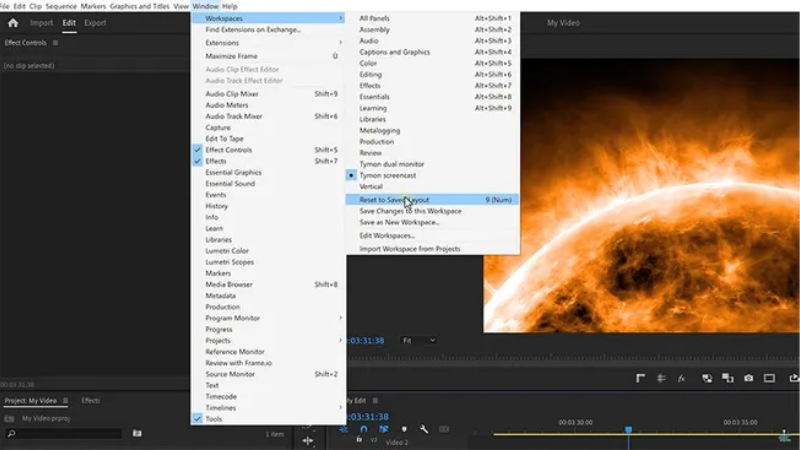
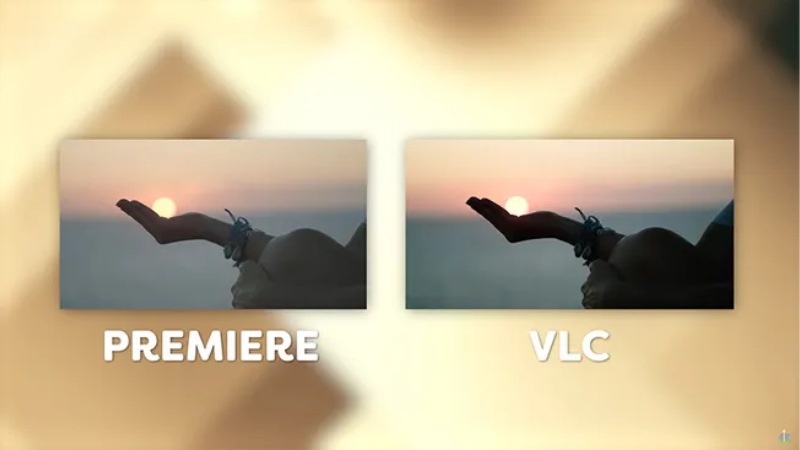
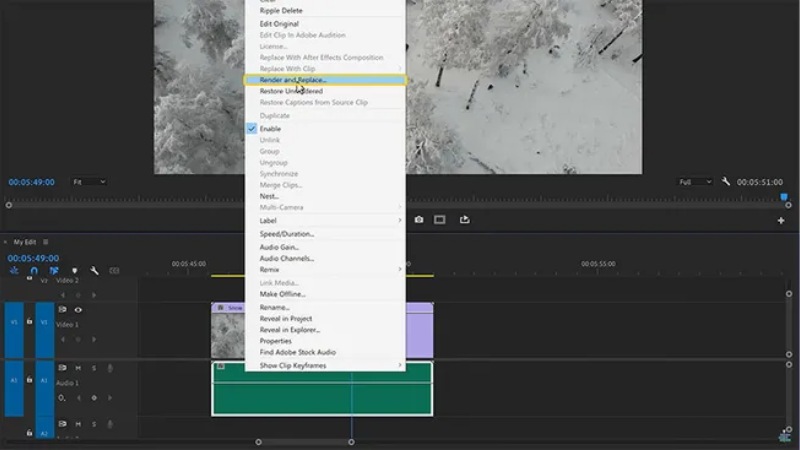
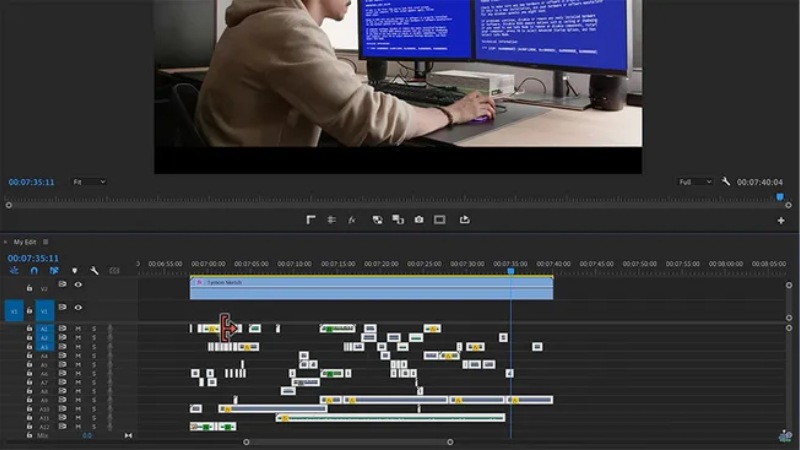





تعليق واحد